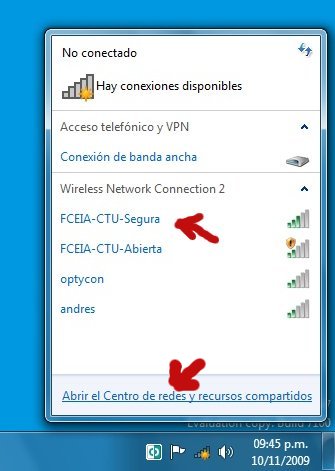
CTU – FCEIA
Procedimiento para conectar a la red FCEIA-CTU-Segura en una maquina con Windows 7
Sobre FCEIA-CTU-Segura:
Es una de las 2 redes Wi-Fi disponibles en FCEIA. Esta red cuenta con un sistema de autenticación y cifrado de conexiones entre los más avanzados a la fecha. Quienes accedan por esta red, tendrán el mismo nivel de acceso a la red cableada, que una máquina conectada a ella. En el caso de conexiones inalámbricas es muy importante el cifrado, ya que existen multitud de programas que permiten espiar las conexiones no cifradas – desde cualquier lugar adonde llegue la señal inalámbrica.
En caso de que no le sea posible conectarse a ésta red (por falta de drivers, equipo obsoleto o no compatible), se cuenta con otra que tiene requerimientos mínimos destinada principalmente a visitantes y estudiantes. Tenga en cuenta que ésta otra red (FCEIA-CTU-Abierta) no cuenta con cifrado de datos y cuenta con el mismo acceso a la red de la facultad, que un usuario que accede desde Internet (lo mas notable es que, por diseño, no tiene acceso a las direcciones privadas).
Pre-requisitos para FCEIA-CTU-Segura:
Paso 1:
Haga click sobre el ícono de Admistrador de Conexiones Inalámbricas en la barra de tareas, para ver las redes disponibles. Chequeamos entonces, sin hacer click, que se encuentre visible “FCEIA-CTU-Segura”. Luego de esto, hacemos click en “Abrir Centro de Redes y Recursos Compartidos”, donde indica la figura.
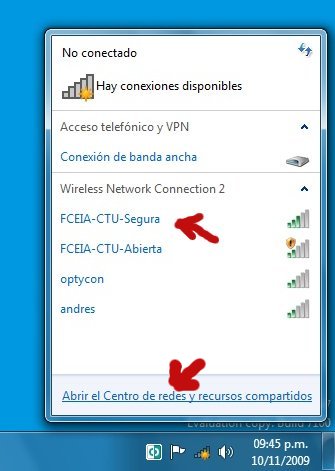
Paso 2:
Haga click sobre el texto “Administrar redes inalámbricas”, donde daremos de alta manualmente la red, dado que Windows no procede como se desea, cuando intenta conectarse.
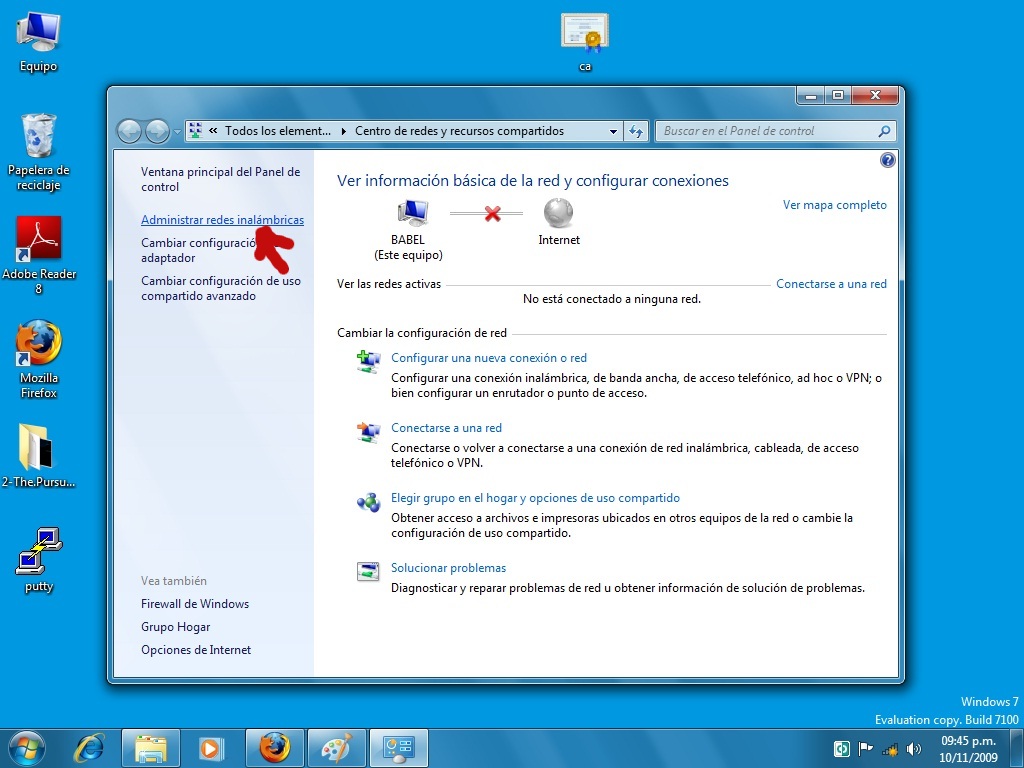
Paso 3:
Haga click en “Agregar”.
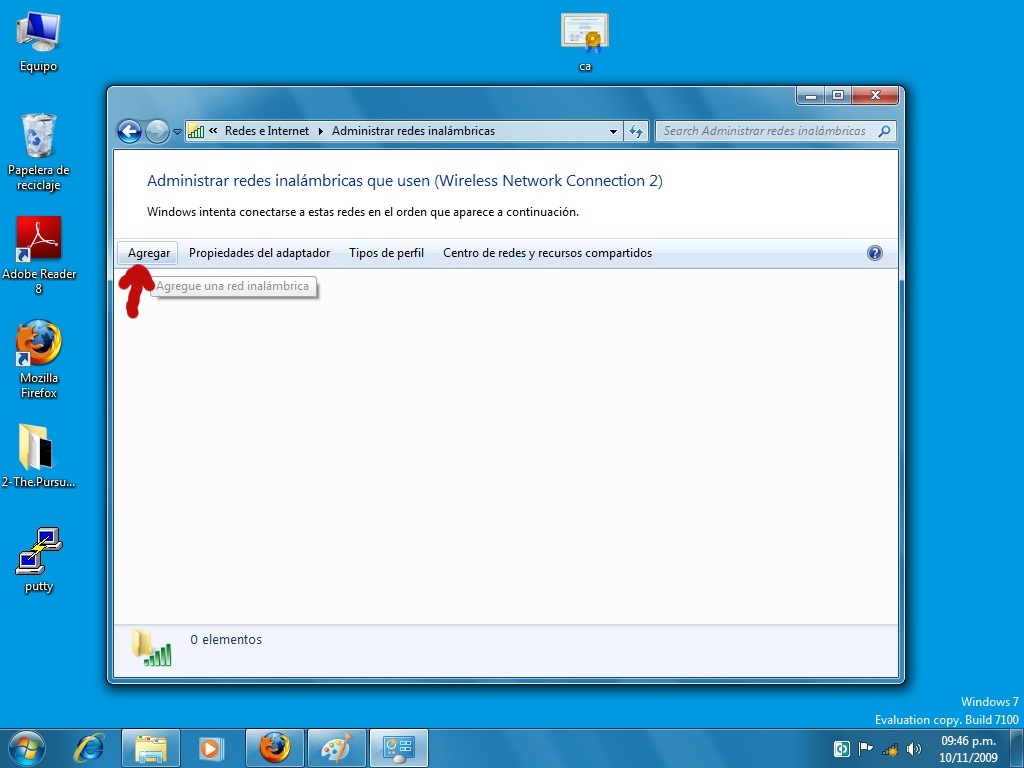
Paso 4:
Nos pregunta como deseamos agregar la red. Respondemos con la primer opción, es decir, manualmente.
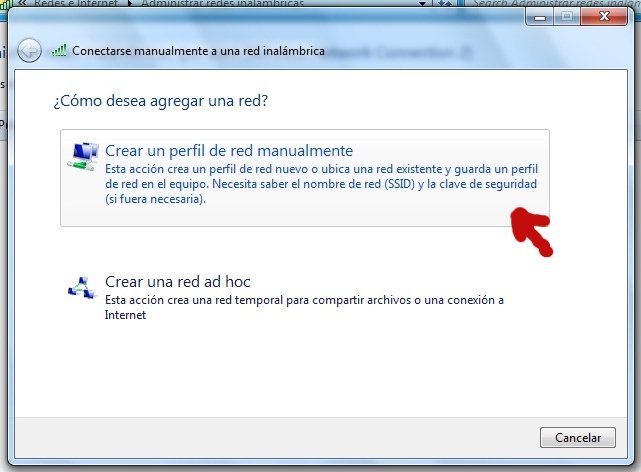
Paso 5:
Completamos de la siguiente manera:
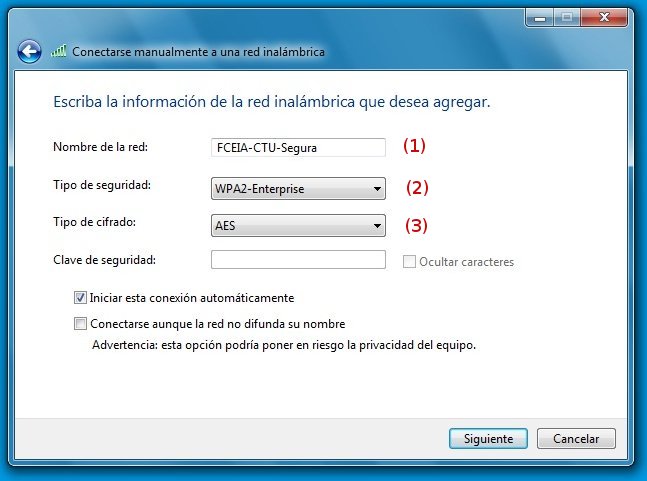
1) Nombre de la red: FCEIA-CTU-Segura
2) Tipo de seguridad: WPA2-Enterprise
3) Tipo de Cifrado: AES
4) Hacemos click en “Siguiente”.
Paso 6:
Nos aparece la siguiente ventana, donde clickeamos en “Cambiar la configuración de la conexión”.
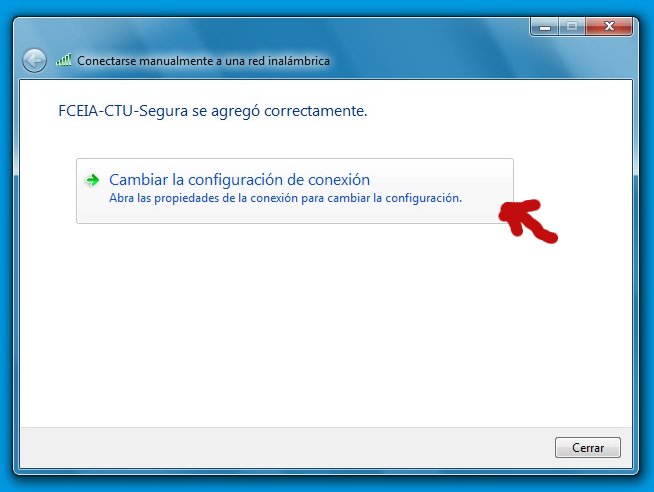
Paso 7:
Dentro de la configuración de la conexión, tenemos 2 pestañas, (1) y (2). En (1) dejamos como viene (a) por omisión, es decir, que se conecte
automáticamente si la red está en alcance. Luego pasamos a (2).
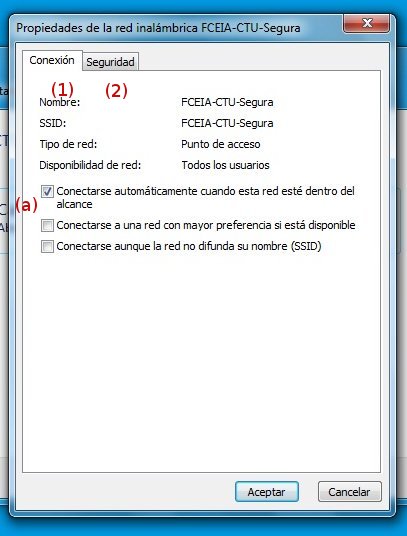
Paso 8:
En “Seguridad”, elegimos el método de autenticación de red “Microsoft: EAP protegido (PEAP)” si es que ya no se encuentra seleccionado de la lista
desplegable. Luego de ésto, hacemos click en (1) “Configuración”.
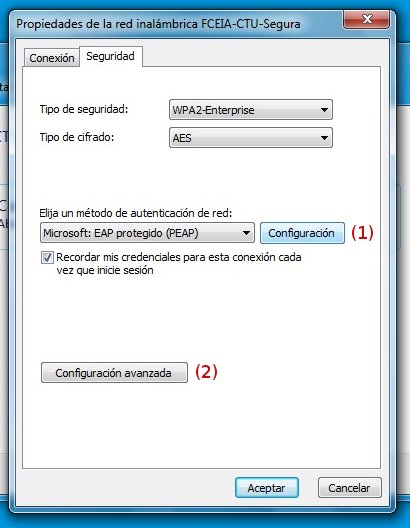
Paso 9:
En “Configuración”, nos aparece la siguiente ventana, donde tenemos que:
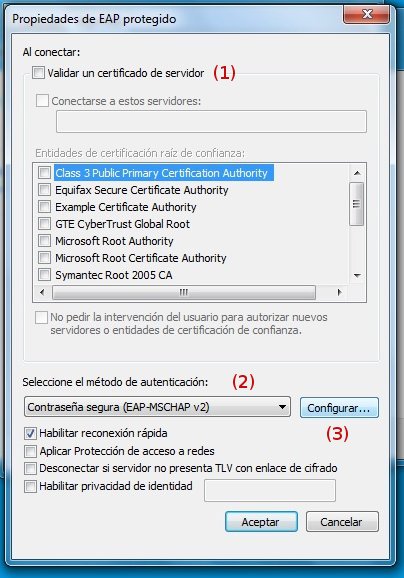
1) Destildar “Validar un certificado de servidor”
2) Seleccionar método de autenticación “Contraseña segura (EAP-MSCHAPv2)
3) Hacer click en “Configurar”
Paso 10:
Nos aparece la siguiente ventana, donde tenemos que destildar la opción “Usar automáticamente el nombre de inicio de sesión y la contraseña de
Windows (y dominio, si existe alguno)”.

Damos “Aceptar”, volvemos a la ventana del Paso 9, donde nuevamente damos “Aceptar”, volviendo a la ventana del Paso 8.
Paso 11:
En ésta ventana del Paso 8, hacemos click en (2), es decir, en “Configuración Avanzada”, donde nos aparece la siguiente ventana:
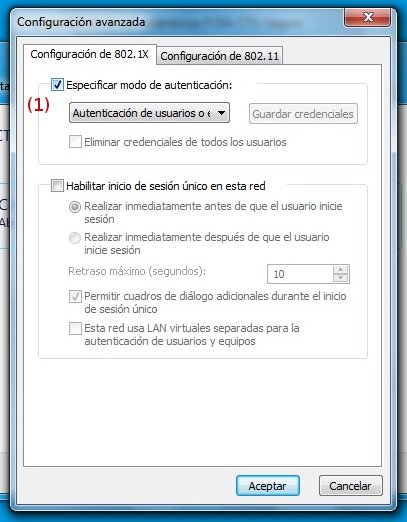
Deberemos hacer tildar la opción “Especificar modo de autenticación” y dejar la opción por omisión, es decir “Autenticación de usuarios o equipos”.
Luego hacemos click en “Aceptar” para cerrar la ventana, y posteriormente en “Aceptar” nuevamente, para terminar cerrando la ventana del Paso 7.
Paso 12:
Nos queda la ventana del Paso 6, donde le damos en “Aceptar” para cerrar la misma.
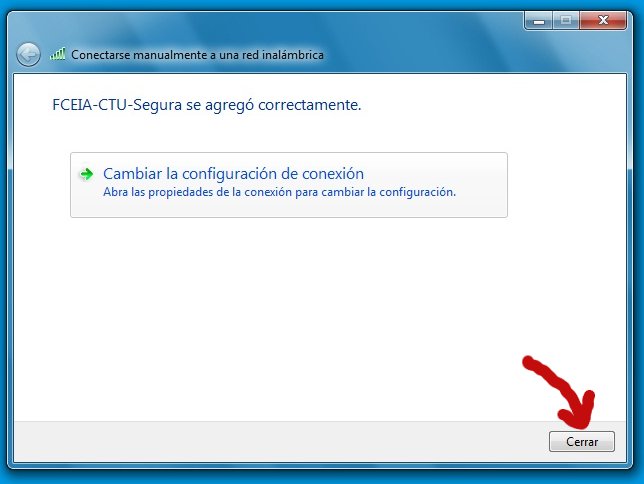
Paso 13:
Una vez hecho el paso anterior, sale un mensaje en la barra de tareas indicando que “Se necesita información adicional para conectar a “FCEIA-CTUSegura”.

Hacemos click dentro del mensaje informativo, donde nos aparece una ventana para ingresar nuestros datos ( (1) Usuario / (2) Contraseña ) de EVA:
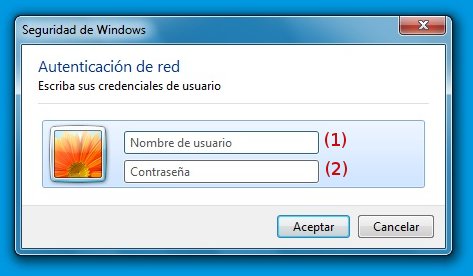
Una vez que completamos los mismos, y hacemos click en “Aceptar”, luego de unos segundos donde intercambia datos, la conexión se establece.
